Bei der Erstellung eines neuen Firmenbuchantrags oder bei der Bearbeitung eines bestehenden Antrags müssen alle Pflichtfelder befüllt werden. Die Pflichtfelder sind mit * gekennzeichnet und variieren je nach Antragstyp.
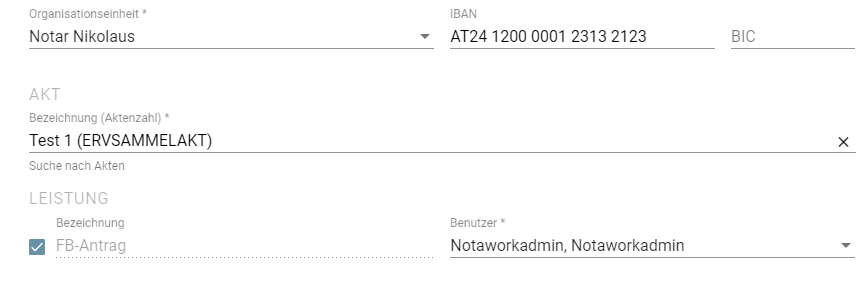
Für alle Antragstypen sind OE, Akt und Benutzer Pflichtfelder. Die Organisationseinheit wird auf die OE, die Sie rechts oben in NOTAwork ausgewählt haben, gesetzt. Als Akt wird der in der OE hinterlegte Standard-Akt für Firmenbuchanträge ausgewählt und als Benutzer wird der eingeloggte Benutzer gesetzt. Alle drei Felder lassen sich vor dem erstmaligen Speichern noch abändern, sollten die Standardwerte in diesem Fall nicht korrekt sein. Wenn ein Einzugskonto (IBAN und eventuell BIC) bei der ausgewählten OE hinterlegt ist, wird das Feld IBAN bzw. BIC ebenfalls automatisch befüllt. Durch das Wählen eines Antragstyps ändern sich die angezeigten Eingabefelder und ob diese Pflichteingaben sind oder nicht. Die unterschiedlichen Antragstypen sind nachfolgend beschrieben.
Die Leistungsbezeichnung wird automatisch auf den hinterlegten Bezeichnungswert der Standardleistung gesetzt und kann nur überarbeitet werden, wenn Sie das Kontrollkästchen vor der Bezeichnung abhaken. Dann können Sie manuell eine eigene Leistungsbezeichnung vergeben. Sollten Sie doch wieder die automatische Leistungsbezeichnung mit dem Antrag abspeichern wollen, können Sie das Kontrollkästchen einfach wieder aktivieren. Beachten Sie aber bitte, dass die von Ihnen gewählte manuelle Bezeichnung dadurch verloren geht.
Person verknüpfen
Um die Felder Firmenwortlaut, politische Gemeinde und Firmenbuchnummer zu befüllen, muss eine bestehende Firma mit dem Antrag verknüpft werden. Auf der rechten Seite werden alle juristischen Personen aus dem gewählten Akt mit dem Typ inländische Firma oder inländische Bank angezeigt. Befindet sich die Person nicht im Akt, kann die Personensuche auf Alle Personen ausgedehnt werden. Dazu muss die Auswahlliste neben der Personensuche nur von Personen aus dem Akt auf Alle Personen geändert werden. Sollte die Person noch nicht angelegt worden sein, so kann diese über den ![]() -Button rechts unterhalb der Personenliste neu angelegt werden. Wenn eine bestehende Person editiert werden soll, so kann nach Auswahl der Person der Datensatz über den
-Button rechts unterhalb der Personenliste neu angelegt werden. Wenn eine bestehende Person editiert werden soll, so kann nach Auswahl der Person der Datensatz über den ![]() -Button direkt aus dem Firmenbuchantrag heraus bearbeitet werden. Die zu verknüpfende Person muss selektiert werden und dann der darunter befindliche
-Button direkt aus dem Firmenbuchantrag heraus bearbeitet werden. Die zu verknüpfende Person muss selektiert werden und dann der darunter befindliche ![]() -Button gedrückt werden, dann werden die vorhandenen Daten (Firmenwortlaut, politische Gemeinde, Firmenbuchnummer) in den Antrag übernommen.
-Button gedrückt werden, dann werden die vorhandenen Daten (Firmenwortlaut, politische Gemeinde, Firmenbuchnummer) in den Antrag übernommen.
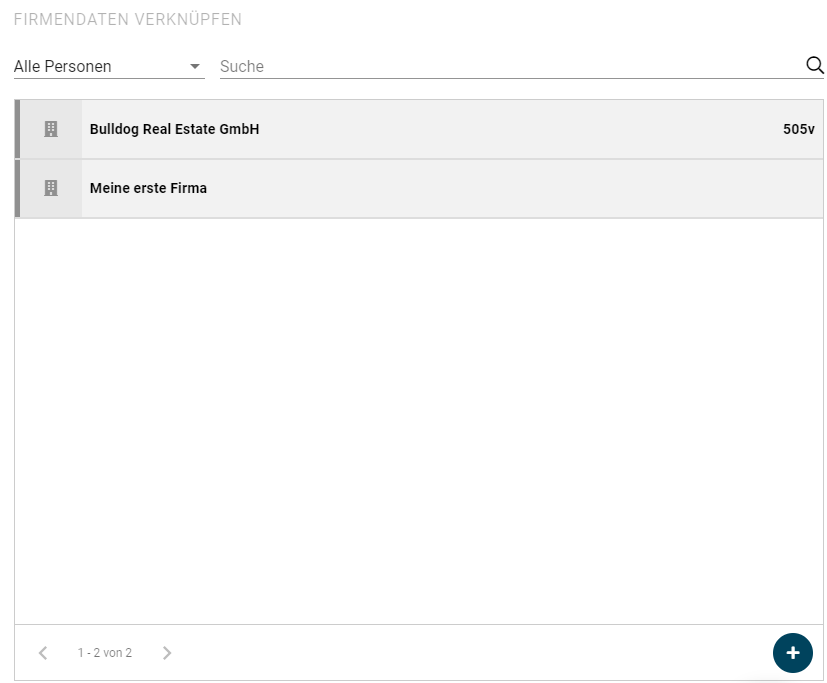
Neugründung
Bei der Neugründung müssen für den WebERV Firmenwortlaut und Politische Gemeinde befüllt werden. Sollte keine Person verknüpft worden sein, oder die Person keine politische Gemeinde eingetragen haben, muss diese manuell ergänzt werden. Die politische Gemeinde ist eine Liste mit Autovervollständigung und kann daher sowohl über Name als auch Nummer gesucht und dann ausgewählt werden.
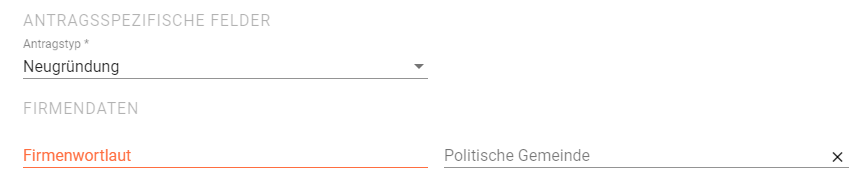
Änderung
Bei der Änderung müssen für den WebERV Firmenwortlaut und Firmenbuchnummer befüllt werden. Sollte keine Person verknüpft worden sein, oder die Person keine Firmenbuchnummer eingetragen haben, muss diese manuell ergänzt werden. Die Firmenbuchnummer wird auch hier auf ihr Gültigkeit geprüft. Es ist nicht möglich eine ungültige Firmenbuchnummer zu erfassen.
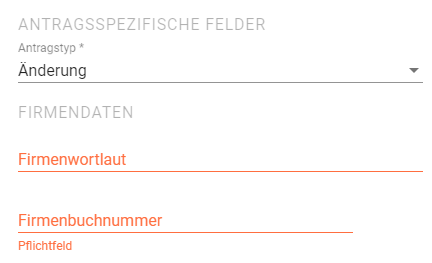
Verbesserung
Bei der Verbesserung müssen für den WebERV neben Firmenwortlaut und Firmenbuchnummer auch das zuständige Gericht und die betreffende Geschäftszahl befüllt werden. Sollte keine Person verknüpft worden sein, oder die verknüpfte Person keine Firmenbuchnummer eingetragen haben, muss diese manuell ergänzt werden. Die Firmenbuchnummer wird auch hier auf ihr Gültigkeit geprüft. Es ist nicht möglich eine ungültige Firmenbuchnummer zu erfassen. Das Gericht ist eine Liste aller Landes- und Handelsgerichte mit Autovervollständigung und kann über Name gesucht und dann ausgewählt werden. Die Geschäftszahl muss als gültige Geschäftszahl (siehe nähere Information auch über den ![]() -Button neben dem Eingabefeld) erfasst werden, wobei Groß- und Kleinschreibung bzw. Leerzeichen keine Auswirkung auf die Gültigkeit haben.
-Button neben dem Eingabefeld) erfasst werden, wobei Groß- und Kleinschreibung bzw. Leerzeichen keine Auswirkung auf die Gültigkeit haben.
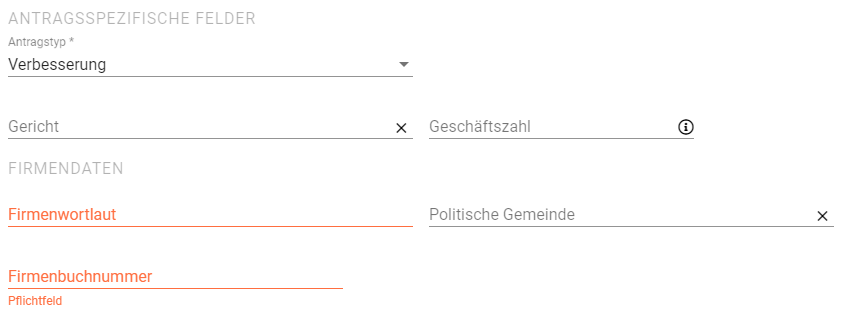
Hinweis:
Es ist nun möglich nur Dokumente zu einer Aktenzahl nachzureichen, also Übermittlungen ohne einem Dokumenttyp 11 (Antrag) oder Dokumenttyp 123 (Ergänzungsantrag) zu übermitteln.
Urkunden
Im Tab Urkunden können über den ![]() -Button Urkunden hinzugefügt werden. Bestehende Einträge können mittels
-Button Urkunden hinzugefügt werden. Bestehende Einträge können mittels ![]() -Button wieder entfernt werden. Bestehende Einträge können hier direkt bearbeitet und editiert werden. Alle Urkunden benötigen unabhängig vom Archiv ein Urkundendatum und einen Dokumententyp. Der Dokumenttyp ist eine Liste mit Autovervollständigung und kann daher sowohl über Name als auch Nummer gesucht und dann ausgewählt werden. Die Bemerkung ist bei allen Arten von Urkunden optional und kann befüllt werden. Bitte beachten Sie, dass es inhaltliche Gründe geben kann, dass ein Bemerkungsfeld befüllt werden muss (zum Beispiel: Name und Geburtsdatum des Funktionsträgers bei Musterzeichnungserklärungen). Je nach Art des Archivs müssen zusätzlich unterschiedliche Eingaben durchgeführt werden:
-Button wieder entfernt werden. Bestehende Einträge können hier direkt bearbeitet und editiert werden. Alle Urkunden benötigen unabhängig vom Archiv ein Urkundendatum und einen Dokumententyp. Der Dokumenttyp ist eine Liste mit Autovervollständigung und kann daher sowohl über Name als auch Nummer gesucht und dann ausgewählt werden. Die Bemerkung ist bei allen Arten von Urkunden optional und kann befüllt werden. Bitte beachten Sie, dass es inhaltliche Gründe geben kann, dass ein Bemerkungsfeld befüllt werden muss (zum Beispiel: Name und Geburtsdatum des Funktionsträgers bei Musterzeichnungserklärungen). Je nach Art des Archivs müssen zusätzlich unterschiedliche Eingaben durchgeführt werden:
CyberDoc
Bei CyberDoc-Urkunden werden Amtsstellencode und Laufnummer aus der OE des Antrags bereits vorbefüllt, können aber, sofern es sich um eine fremde CyberDoc-Urkunde handelt auch manuell übersteuert werden. Zusätzlich müssen Archivcode und Art der Urkunde (N, G, S, P) erfasst werden. Die Prüfziffer wird nach Eingabe aller Daten automatisch berechnet und dient der Kontrolle der korrekten Eingabe der Daten.

![]()
Wenn dem Antrag ein PDF als Beilage hinzugefügt werden soll muss die PDF-Auswahl gedrückt werden:
![]()
Es öffnet sich dann der Dokumentenordner des Aktes, aus dem das gewünschte PDF selektiert werden kann und die Auswahl mit dem OK-Button bestätigt werden muss.
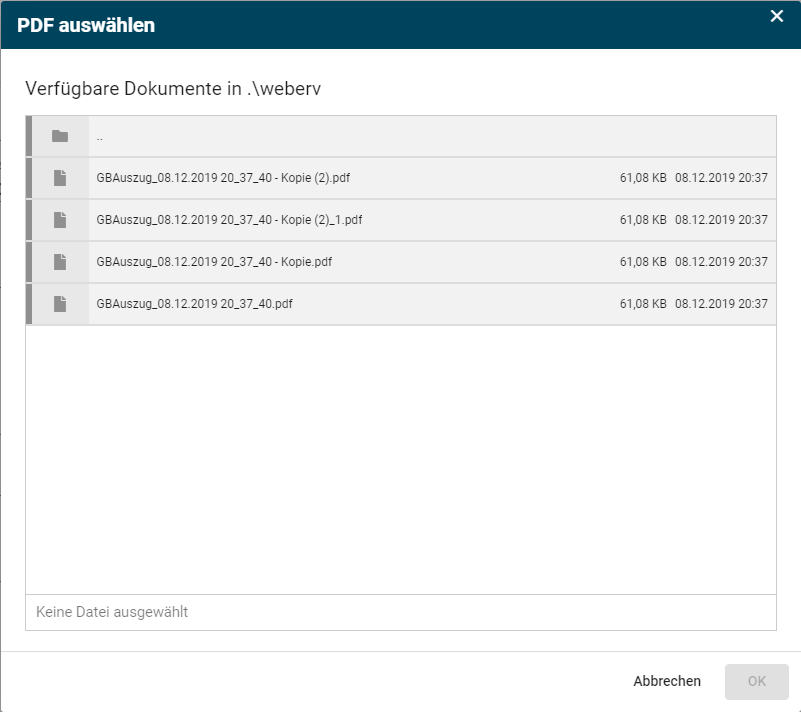
Archivium
Bei Archivium-Urkunden muss nur der Archivierungscode eingegeben werden. Die Prüfziffer wird durch das System automatisch berechnet und dient zur Kontrolle der korrekten Eingabe des Codes.

Beglaubigungsarchiv
Urkunden aus dem Beglaubigungsarchivs müssen Dienststelle (maximal 3-stellige Zahl), Geschäftsabteilung (maximal 3-stellige Zahl), Gattung (ein Buchstabe), Aktenzahl (maximal 6-stellige Zahl), Jahr (vierstellige Jahreszahl) und Urkunden-ID (vierstellige ID) besitzen.
